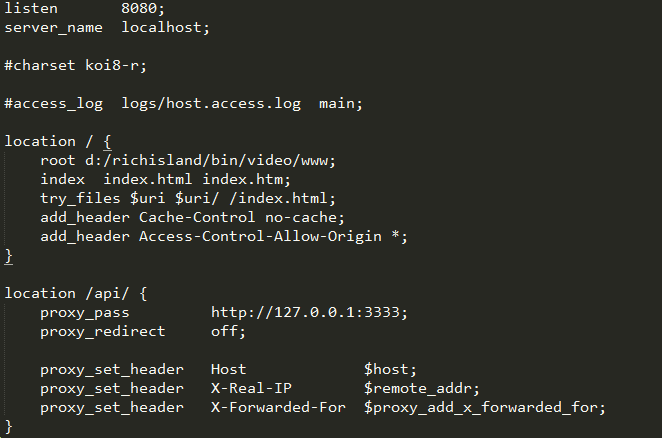后端:pm2 window 开机启动
npm install pm2 -g
npm install pm2-windows-startup -g
pm2-startup install
进入后端程序根目录:
pm2 start bin/www --name server
pm2 save
# 重启电脑
pm2 ls
前端:window 怎么样让nginx开机自启动
安装Nginx
下载windows版nginx (http://nginx.org/download/nginx-1.15.8.zip),之后解压到需要放置的位置(d:\richisland\bin\video\nginx-1.15.8)
将Nginx设置为Windows服务
需要借助"Windows Service Wrapper"小工具,项目地址: https://github.com/kohsuke/winsw
扫描二维码关注公众号,回复:
4766014 查看本文章


下载地址: http://repo.jenkins-ci.org/releases/com/sun/winsw/winsw/1.18/winsw-1.18-bin.exe
下载该工具后,将其放在 Nginx安装目录下,并重命名为nginx-service.exe,创建配置文件nginx-service.xml(名字要和工具名一样),
创建nginx-service.exe.config(为支持NET 4.0 runtime,默认只支持NET 2.0 runtime)
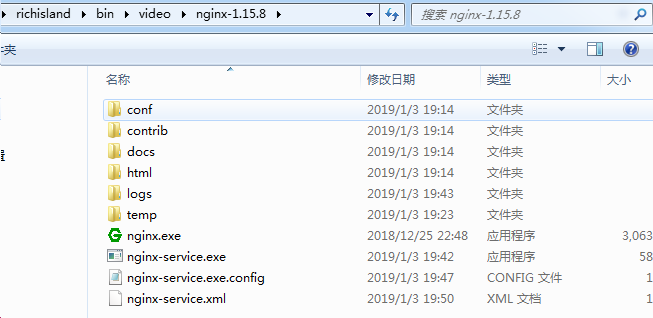
nginx-service.xml 内容如下:
<service>
<id>nginx</id>
<name>Nginx Service</name>
<description>High Performance Nginx Service</description>
<logpath>D:\richisland\bin\video\nginx-1.15.8\logs</logpath>
<log mode="roll-by-size">
<sizeThreshold>10240</sizeThreshold>
<keepFiles>8</keepFiles>
</log>
<executable>D:\richisland\bin\video\nginx-1.15.8\nginx.exe</executable>
<startarguments>-p D:\richisland\bin\video\nginx-1.15.8</startarguments>
<stopexecutable>D:\richisland\bin\video\nginx-1.15.8\nginx.exe</stopexecutable>
<stoparguments>-p \richisland\bin\video\nginx-1.15.8\nginx -s stop</stoparguments>
</service>
nginx-service.exe.config 内容如下:
<configuration>
<startup>
<supportedRuntime version="v2.0.50727" />
<supportedRuntime version="v4.0" />
</startup>
<runtime>
<generatePublisherEvidence enabled="false"/>
</runtime>
</configuration>
在cmd中运行如下命令安装windows服务
d:\richisland\bin\video\nginx-1.15.8\nginx-service.exe install
之后就可以在Windows服务面板中启动服务了

重启电脑,打开浏览器中就可以正常访问了
nginx配置: